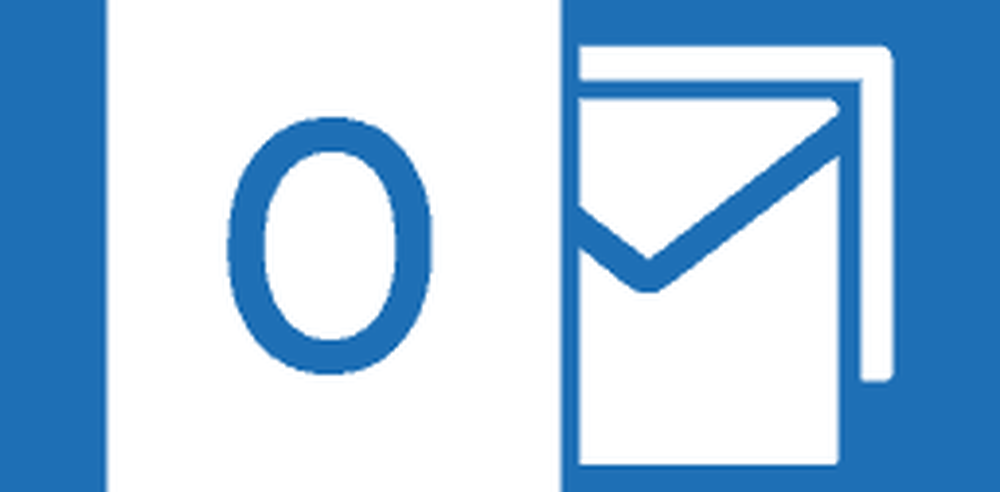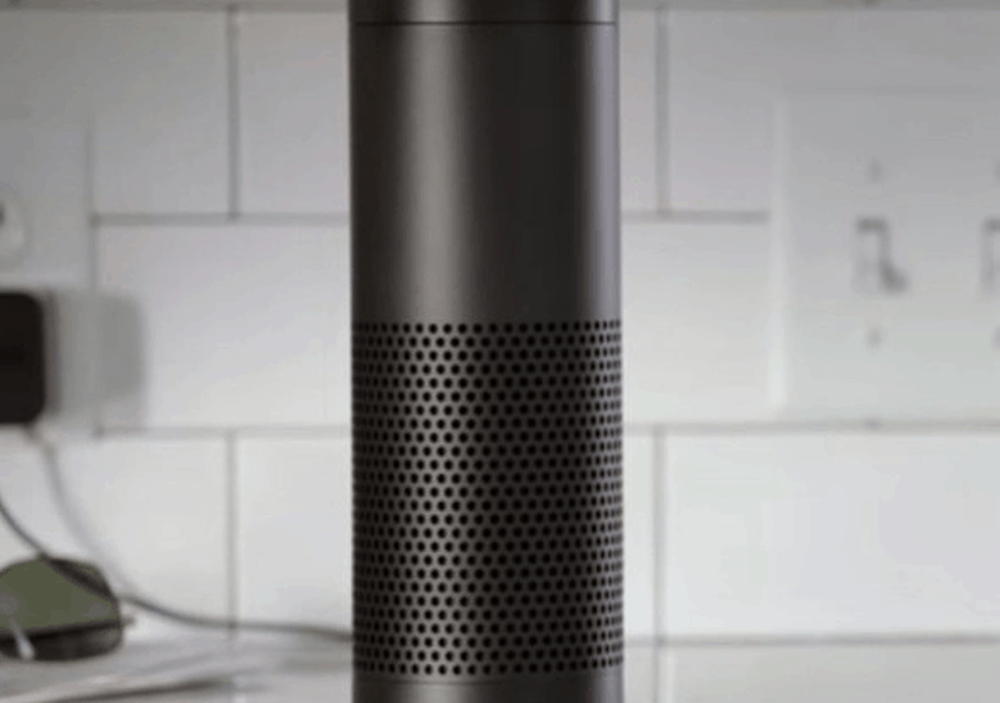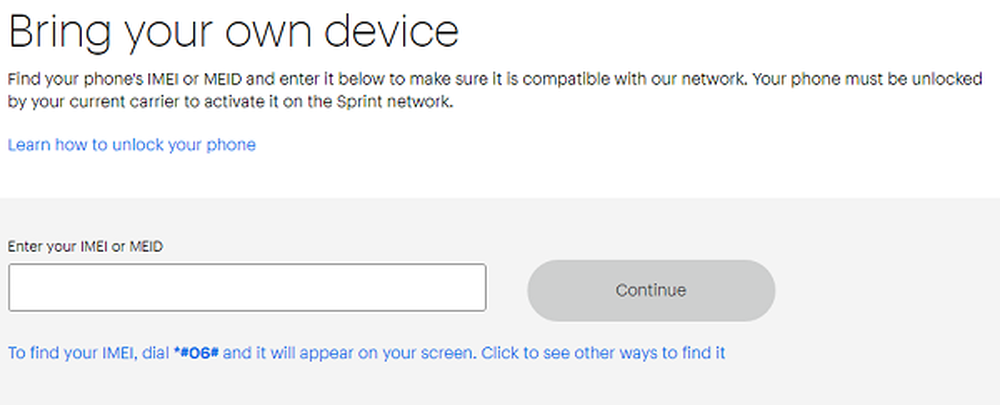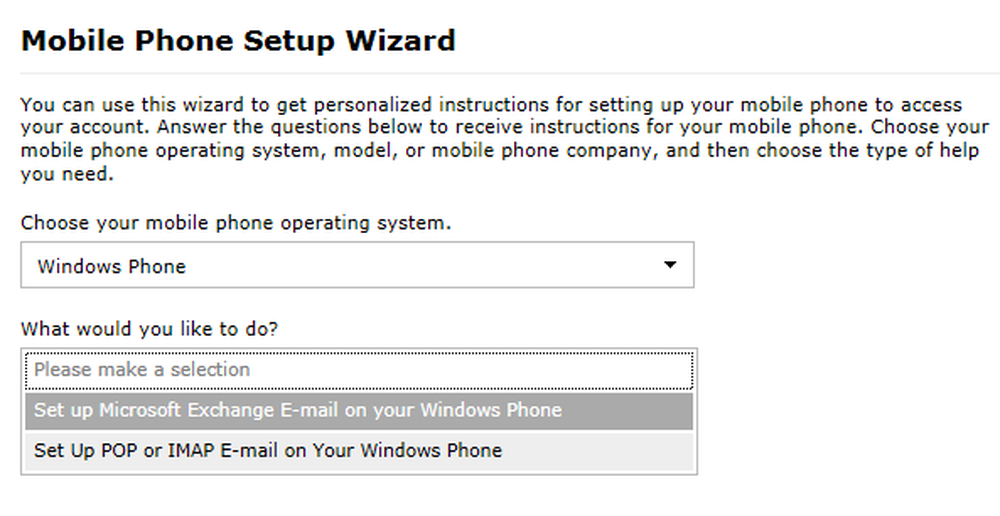Cum să conectați Kindle Fire HD la ADB pentru depanare USB


Foto: Austin Krause
Kindle Fire HD la ADB pentru depanare USB
Înainte de a începe, veți avea nevoie fie de kitul Android SDK, fie de programul de instalare a driverului USB Kindle Fire HD pentru Windows.
- Citiți acest ghid pentru a afla cum să instalați kitul Android SDK
sau
- Descărcați aplicația de instalare a driverului USB pentru dispozitivele Kindle Fire HD pentru Windows
- De asemenea, descărcați ADB autonom, dacă nu mergeți pe traseul SDK, este utilă pentru testarea conexiunii. (descarca oglinda)
de asemenea
- Este ADB activată pe Kindle? Urmați acest lucru pentru a o activa înainte de a începe.
Voi începe acest ghid presupunând că ați instalat SDK-ul Android. Dacă preferați să nu o instalați, faceți clic aici pentru a trece la următoarea parte a acestui ghid.
Amazon a creat un depozit suplimentar extern pentru SDK Android pentru a trage în jos cele mai recente drivere USB pentru dispozitivele Kindle Fire. Prin utilizarea SDK-ului Android pentru a descărca aceste drivere, acesta vă asigură că obțineți cea mai recentă versiune față de link-ul de mai sus, care poate fi depășită (dar încă funcționează) într-o lună.
În primul rând, trebuie să deschidem Managerul SDK ca Administrator. Acest lucru se poate face printr-o căutare rapidă în meniul Start și printr-un clic dreapta pentru a accesa opțiunea de meniu contextual "Executați ca administrator".
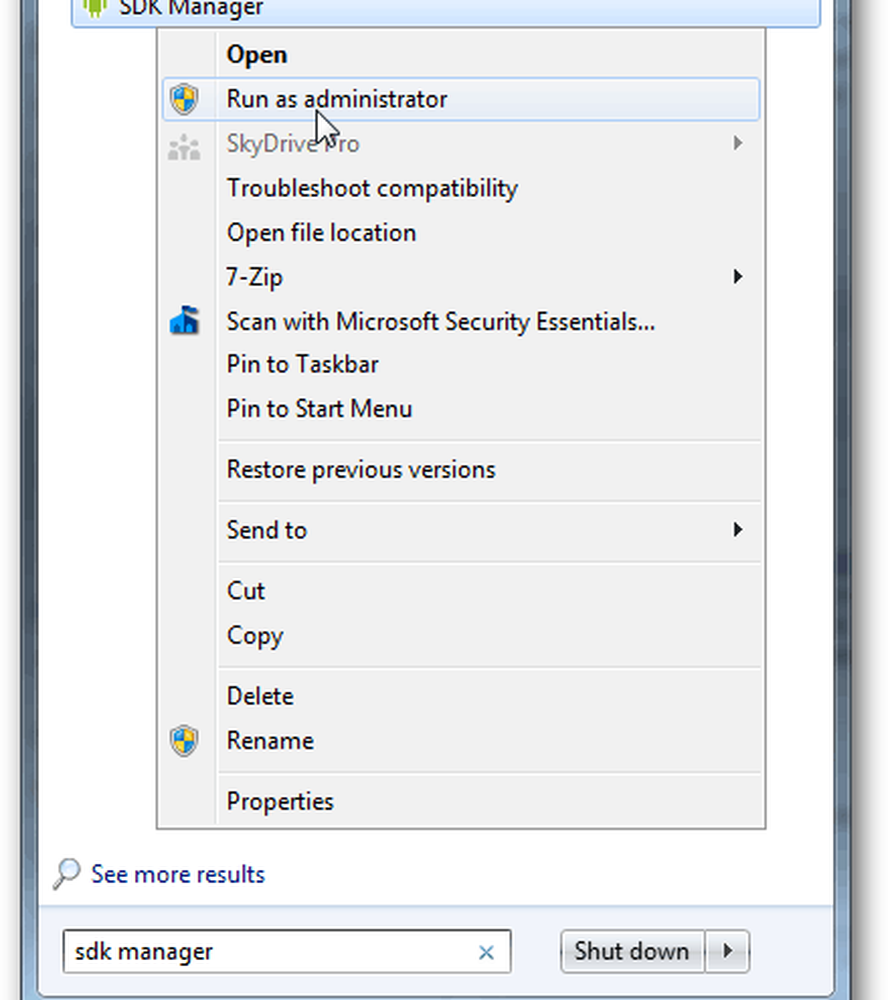
În aplicația Android SDK Manager faceți clic pe Instrumente >> Gestionați site-urile de adăugare.
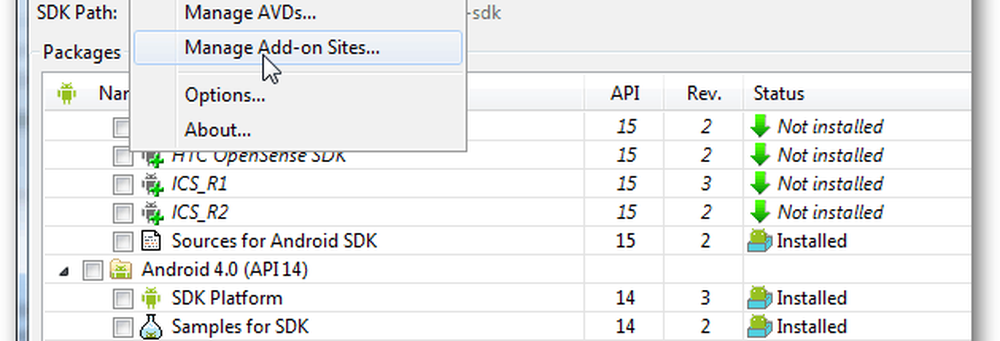
Faceți clic pe fila Site-uri definite de utilizatori și apoi pe butonul "Nou". Aici trebuie să introduceți următoarea adresă URL și apoi să apăsați OK:
http://kindle-sdk.s3.amazonaws.com/addon.xml
Odată ce se află în apropierea ferestrei Add-on Sites.
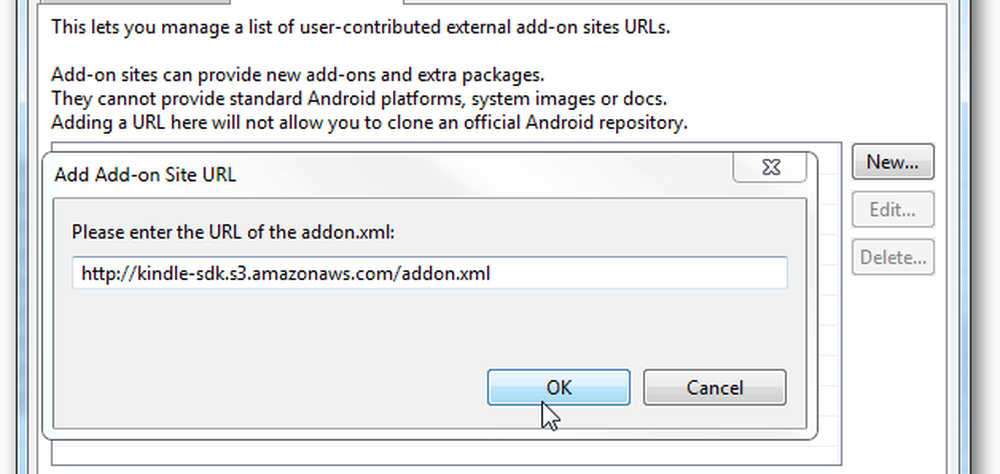
Înapoi în fereastra principală a managerului SDK vor fi acum noi opțiuni etichetate sub Kindle Fire HD. API-ul este opțional, dar dacă ești un dezvoltator, poți să-i apuci. Există trei noi intrări Kindle Fire în total, iar cea mai importantă este sub categoria Extras, numită Driver USB Kindle Fire. Asigurați-vă că verificați fiecare dintre ele și apoi faceți clic pe "Install (3) Packages".
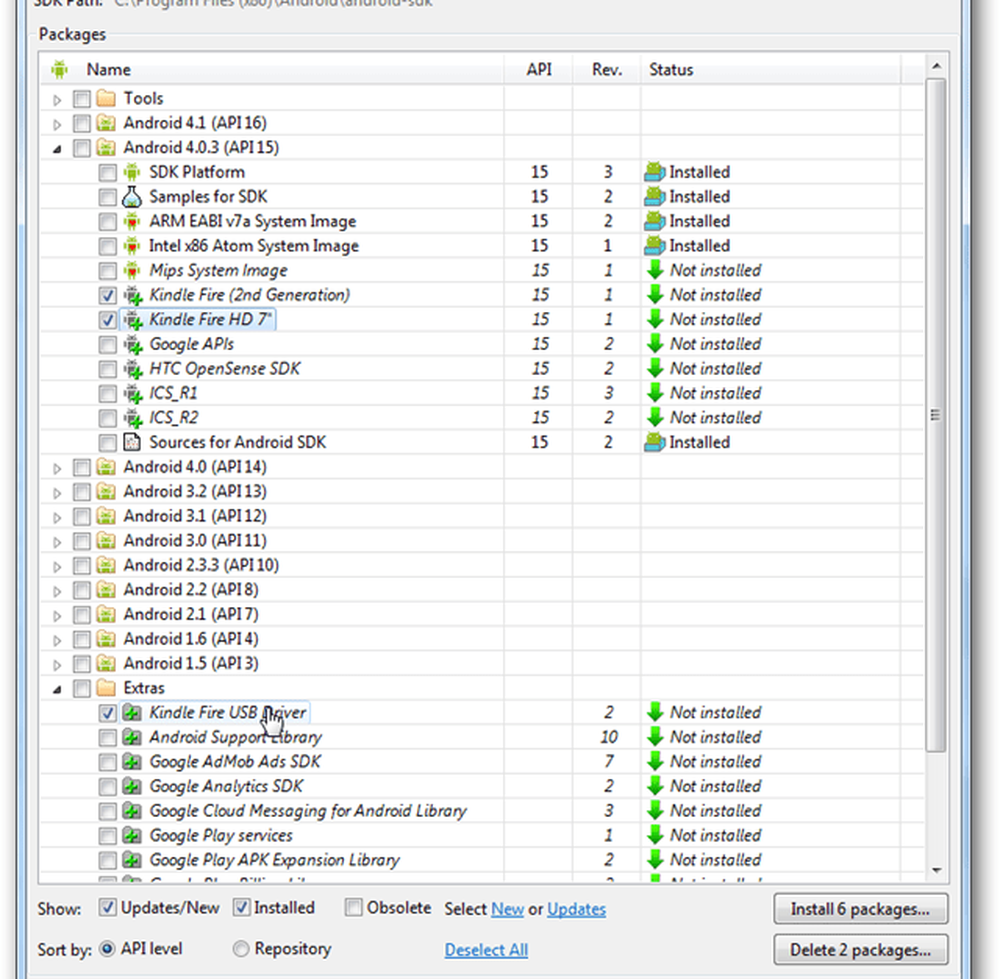
În fereastra Instalare, selectați Accept All și apoi faceți clic pe butonul Install. Odată ce descărcarea și instalarea se termină, puteți ieși din SDK.
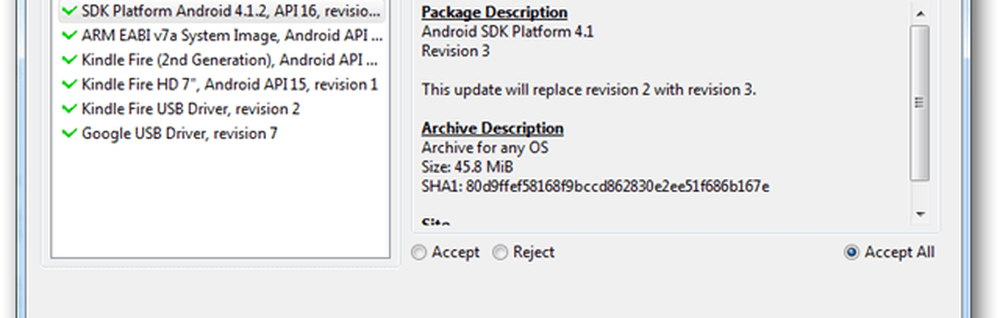
Ar trebui să aveți programul de instalare a driverului Kindle Fire ADB descărcat acum pe calculatorul dvs. și va fi ultima versiune direct din sursa de stocare Amazon. O puteți găsi C: \ Program Files (x86) \ Android \ android-sdk \ extras \ Amazon \ Kindle_fire_usb_driver dacă nu ați instalat SDK-ul într-un director diferit (caz în care va fi în directorul pe care l-ați instalat SDK-ul).
Acum, dacă aveți driverul USB de la Kindle Fire HD de pe site-ul Amazon Add-on sau din linkul de mai sus, restul instrucțiunilor sunt identice.
Rulați fișierul Kindle Fire ADB drivers.exe pe care tocmai l-ați descărcat.

Se va deschide cu un extractor de sine. Selectați o locație convenabilă în sistemul dvs. și apoi faceți clic pe Instalați.
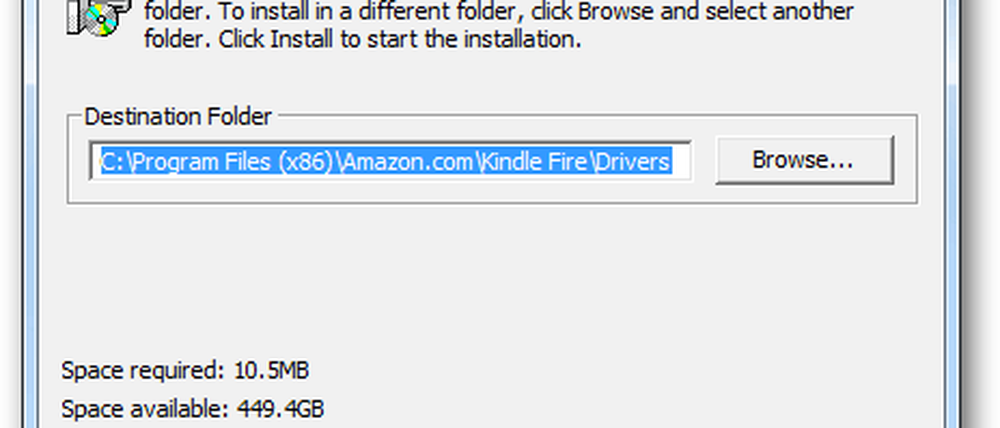
Un alt instalator va apărea. Doar faceți clic pe și instalați tot ce vine în acest moment. Cel mai vizibil va fi o fereastră de securitate Windows care vă cere să instalați în mod special software-ul dispozitivului, faceți clic pe Install pentru a continua.
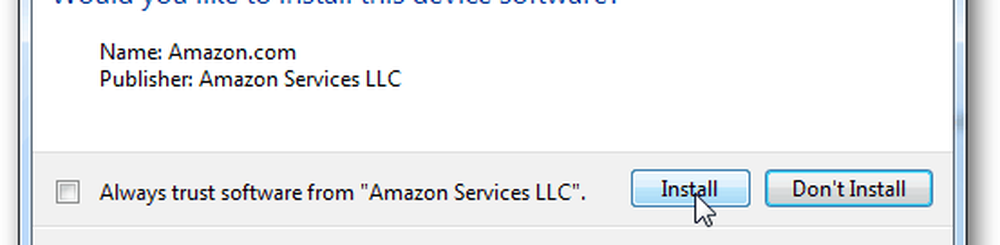
Când programul de instalare este terminat, vă informează. Faceți clic pe Finalizare.
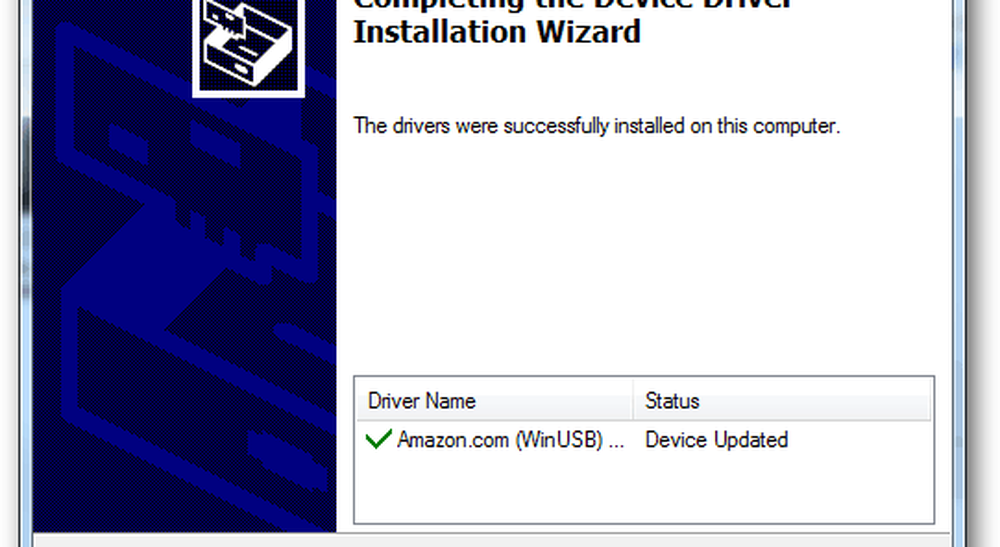
Acum pentru a verifica dacă este de lucru necesită utilizarea ADB. Dacă utilizați versiunea de sine stătătoare, tastați următoarele în prompt:
dispozitive adb
În schimb, fereastra ar trebui să prezinte dispozitivul ca atașat ca în imaginea de mai jos. Dacă nu se afișează, puteți încerca să reporniți ADB tastând următoarele și încercând din nou:
adb kill-server
adb start-server
Și, bineînțeles, dacă ați instalat SDK-ul, puteți folosi doar ADB-ul încorporat introducând comenzile din android-sdk >> platform-tools director.
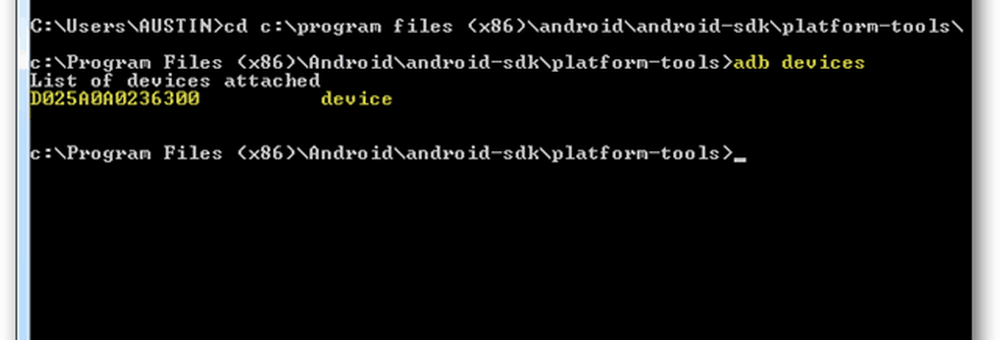
Asta e tot ce este de a instala Kindle Fire HD pentru a vă conecta la computer prin depanarea ADB și USB în Windows. Dacă întâmpinați probleme, vă rugăm să renunțați la un comentariu și vă voi ajuta.